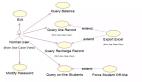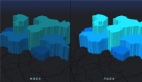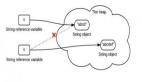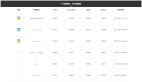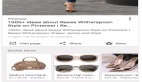当绞尽脑汁寻找最合适的关键词来进行搜索时,图像是***的助手。所谓“一图胜千言”,图片包含的丰富信息可以准确描述搜索请求。随着图片识别技术的发展,计算机已经能够辨识图片,为用户互联网生活提供便利和精彩。
破译图像密码--教会计算机识别图片
现 在,用户如果遇到不熟悉的建筑、想了解的景点等,可以直接通过Google图像搜索获得答案。只要将图片直接拖进Google按图搜索的搜索框中或者把图 像的URL地址直接复制进搜索框中,便可以得到相关的信息。用户还可以通过安装按图搜索插件,当光标指向某一图片时,点击右键即可启动图像搜索。通过这一 功能,用户不仅可以找到输入图片的不同版本,还可以找到相关网站(即使没有这张图片),同时,Google还会提供对该图片的***猜测和外观类似的图片。
按图搜索功能得以实现,其背后最关键的技术是图像识别,就是教会计算机去识别图片。计算机眼中看到的图片,是由上万个图像特征组成的,包括颜色、纹理、亮度、图片周围的文字等。它首先会对互联网中上百亿张图片进行图片特征提取,进而识别它们。
当用户在Google图像搜索框上传图片时,计算机会先提取图片特征信息,通过复杂的算法,并依靠超大规模并行、实时的图像特征匹配,在数百毫秒内反馈给用户查询结果。
在 这个过程中,Google采用了超大规模实时并行计算,可以对来自互联网的几百亿张图片进行实时的图像特征匹配,从而快速反馈给用户相关的搜索结果。并 且,这一功能的背后,有着非常复杂的算法,考虑到图片的各种因素比如扭曲、光线变化等,可以识别更多的相关图片。Google在大规模文件存储系统、超大 数据库和全新的并行化处理语言方面的优势,为这一功能的实现奠定了坚实的技术基础。
Google图像搜索妙用—享受视觉的感动
视觉词典,探索新奇世界。你是否想过图像搜索可以帮你了解不熟悉的词汇?以“猴面包树”为 例。如果你不知道它的意思,试图用普通的Google搜索,你将搜索到很多包含该词的网站链接,但它们并不能给这个词定义。你可能试图搜索“定义:猴面包 树”来获取该词的定义。如果你仍不清楚它到底是什么样的,一个快速的图像搜索便可以帮助你解决。只需点击搜索结果页左边的“图像”来看“猴面包树”的图像 结果,就可看到很多真实的照片,就知道猴面包树到底什么样了!
找到版权公开图像,免除后顾之忧。在网上找的很多图片可能有版权所属,如用于报道或商业推广演示就需要版权许可。为确保你所看到的图像都被标注为版权公开,可点击齿轮图标上的高级搜索菜单,然后点“高级搜索”。在页面底部的“使用权”下拉菜单中,选择“免费使用、共享或修改的图像”即可。
按图搜索跨越关键词局限。一图胜千言,所以当你有一张图像且希望获取更多关于它的信息,寻找合适的词来描绘并搜索它可能真的很困难。想象你正打算去欧洲旅行,而无意中发现希腊某地一张美丽的风景图。你想知道这张图的确切位置,然后将其添加到你的行程里,但在搜索的时候如何描述这张图像呢?
“按图搜索”即可解决该问题:输入图像本身,而不是词汇来进行搜索。你可以从网络上或你自己的图像里搜索。有三种方式可在Google图像搜索中进行按图搜索:从网络上复制粘贴图像的URL,上传存储在电脑上的图像,或将图像拖放到搜索栏。
使用相关搜索链接寻找最***图像。当 你进行图像搜索时,在图像搜索结果顶端会出现一排蓝色结果,显示与查询相关的常见搜索结果。例如,当你计划去希腊旅行,可能不知道那个岛值得一游,所以在 Google图像上搜索【希腊】。你可能获取如【圣托里尼岛 希腊】的搜索结果。如果在该链接上停留,将看到一张圣托里尼岛的图像面板弹出。这些相关搜索可帮你优化查询,从而找到你真正想要的,或者仅仅在未知探索中 获得乐趣。
筛选相似图像。有时你需要寻找合适的图像来阐述你的观点。 例 如你需要寻找一张关于古埃及的图像用于你研究报告的封面。当你搜索【古埃及】时,你将看到金字塔、地图、遗骸、图标以及其他类型的图像。如果你决定用一张 金字塔的图像就可以了,那么你无需浏览几百张图像,只需在一张喜欢的图像上停留,然后点击图像下方出现的“相似”链接。搜索的范围缩小到金字塔图像,这样 你就可以轻易找到你喜欢的图像了。
按主题分类,搜索更便捷。如果没有合适的词来描述你所想的图像,图像搜索还能通过左边面板上“按主题分类”提供另一种便利方式。当想到伦敦,你可能想起标志性的钟塔或摩天巨轮,但不可能总记得它们的名字。当搜索【伦敦】,默认环境下,将看到按相关性排列的图像结果。点击“按主题分类”,图像将按类别出现,缩小搜索范围,帮助你找到想要的伦敦图像。
按颜色分类的图像搜索,轻松找到喜爱的色调。有 时你能记得某个东西是什么样子,但记不住它的名字。当你进行图像搜索时,一组搜索过滤器会出现在屏幕左边。你可以使用这些选项来缩小你的搜索范围,从而找 到你要找的一张图像。那么如果知道你母亲喜欢一种粉红色的花,但不记得花名,你可以搜索“花”,然后在过滤器上点击粉红色,就能看见许多粉红色的花,这样 就可以轻松找到想要的那种花了。
尺寸大小不再是烦恼。当 你需要一张足够大的图像来填充一整页,有几种方法来筛选图像尺寸。首先,如果你看到一张你喜欢的图像但尺寸不合适,把鼠标停留在图像上,然后图像下方会出 现一个“更多尺寸”的链接。点击链接,你将看到Google能找到与该图匹配的各种尺寸的图像。你还可以使用搜索结果页左边面板上的过滤器对图像的尺寸进 行限制。***,访问高级搜索菜单查找更多方法来缩小图像的尺寸范围。通过长宽比例菜单指定是否查找长形、宽形或方形图像。
缩小文件类型范围,找到最适合放大的图像。有时你需要可以放大到任何尺寸而不会模糊的图像,比如可缩放矢量图形--SVGs ,可以伸展成任意尺寸而不会牺牲图像质量。当你需要剪贴画、地图、图标、旗帜或其他需要放大的图像,就可以考虑搜索SVG格式图像。
有 两种方式可以将更准确搜到SVG图像。首先在搜索查询前添加“filetype:svg”,例如【filetype:svg 飞机模型】。还可以浏览高级搜索菜单,在底部找到文件类型菜单,然后从下拉菜单中选择SVG。(当然你可以使用同样的方式来限制JPG或其他任何图像文件 格式。)
按相机参数搜索,答案更精准。用 户还可以在Chrome 网上应用商店中下载并安装名为“Photo Finder”的扩展程序,就可以更便捷地进行Google图像搜索啦。这一扩展还可以帮助你按相机型号、焦距、亮度、拍摄时间搜索,更精准地找到想要的 图片哦!试着搜搜用Nikon D7000拍摄的伦敦图片吧!
用图像激发灵感。当 你的创意受阻时,图像搜索可以帮你重获灵感。如果你在项目上遇阻,不清楚下一步的方向,可尝试用相关词进行图像搜索。比如,你正在做一个关于鞋店新开分店 的演示报告,但你想不到用什么合适的图像。尝试用一个你希望与新店相关的词进行图像搜索,如“活力”。你将找到一些图像,带给你灵感,它可以帮你走出困 境。如果没有完全合适的,只需查看相关搜索的链接来寻找更多灵感。